Conectar/controlar ordenadores en red con KontrolPack

Controle fácilmente los ordenadores de su red con KontrolPack. Conecte y administre fácilmente ordenadores con diferentes sistemas operativos.
Popsicle es una pequeña aplicación de Linux creada por la gente detrás de Pop_OS . Es una herramienta de flasheo USB que permite a los usuarios flashear imágenes ISO en varios dispositivos a la vez. En esta guía, le mostraremos cómo hacerlo.
Antes de que comencemos
Antes de comenzar, asegúrese de tener varias unidades flash USB disponibles con una capacidad de al menos 2 GB listas para usar. Asegúrese de que estas unidades sean rápidas, ya que más rápido siempre es mejor cuando se muestran imágenes ISO a través de USB.
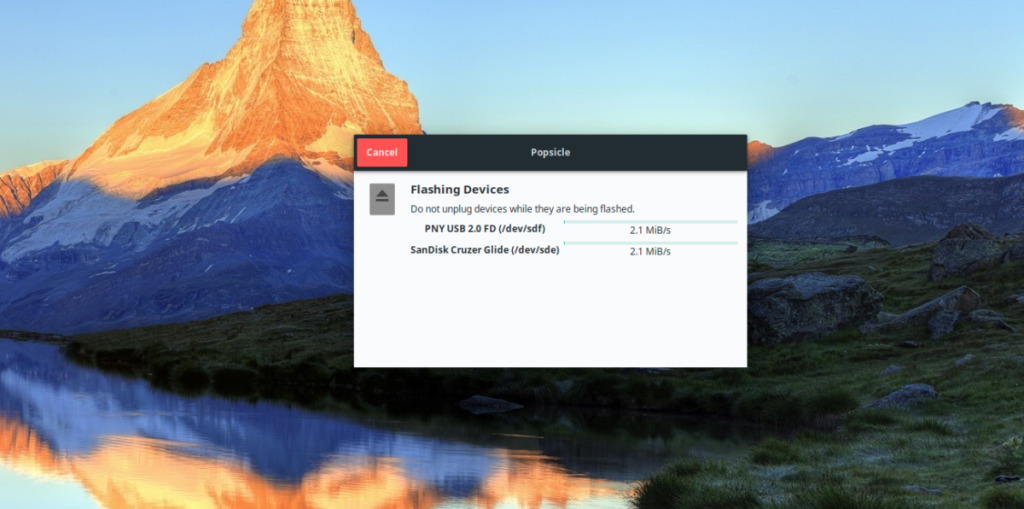 Instalación de Popsicle en Linux
Instalación de Popsicle en Linux
La aplicación Popsicle no está disponible para su instalación a través de medios tradicionales (DEB, RPM, etc.), pero está bien. Popsicle está escrito en Rust, lo que lo hace muy, muy fácil de construir desde la fuente. Para comenzar el proceso de construcción, abra una ventana de terminal y siga las instrucciones de instalación que se describen a continuación.
Ubuntu
System76 desarrolla Popsicle para su distribución Pop_OS. Pop_OS se basa en Ubuntu, por lo que compilar Popsicle en Ubuntu directo es súper simple. Solo necesitará instalar los paquetes “git”, “cargo” y “libgtk-3-dev”.
sudo apt instalar git cargo libgtk-3-dev
Debian
Debian y Ubuntu son muy parecidos cuando se trata de paquetes (menos algunas excepciones). Como resultado, construir Popsicle en Debian requiere los mismos tres paquetes que Ubuntu (git, cargo y libgtk-3-dev).
sudo apt-get install git cargo libgtk-3-dev
Arch Linux
Hay un paquete Arch Linux para Popsicle en AUR. Para instalarlo, ingrese los siguientes comandos a continuación. Descargará el código fuente y se encargará de todas las dependencias automáticamente.
sudo pacman -S git base-devel git clon https://aur.archlinux.org/trizen.git cd trizen trizen -S popsicle-git
Fedora
En la página de GitHub para Popsicle, no se menciona el soporte de distribuciones RPM como Fedora. Sin embargo, es posible hacer que la aplicación funcione, siempre que instale los paquetes “git”, “cargo” y “gtk3-devel”.
sudo dnf instalar git cargo gtk3-devel
OpenSUSE
Al igual que Fedora, OpenSUSE no tiene instrucciones específicas para la instalación de paleta, y los desarrolladores no apuntan al hecho de que funciona en él. Dicho esto, si instala las dependencias de construcción requeridos, que debería funcionar bien.
sudo zypper instalar git cargo gtk3-devel
Configuración de carga
Después de configurar los paquetes de dependencia necesarios para construir Cargo, el siguiente paso es instalar el paquete Cargo-vendor. El paquete del proveedor solo se puede configurar a través de Cargo, y sin él, Popsicle tendrá dificultades para instalarlo en Linux.
Para instalar el paquete Cargo-vendor en su PC con Linux, ejecute el siguiente comando cargo install en una ventana de terminal. ¡No ejecute el comando con sudo !
instalación de carga vendedor de carga
Configurar el paquete Cargo-vendedor puede llevar un par de minutos, así que siéntese y tenga paciencia. Cuando se complete el proceso, continúe con la siguiente sección de la guía.
Configurar paleta
Gracias a la herramienta Cargo, construir e instalar Popsicle es bastante sencillo. No necesita meterse con las configuraciones, configurar manualmente un archivo de creación ni nada de eso. En su lugar, para construir el programa, descargue el código con git , ingrese al directorio con el CD y compile el código con make .
clon de git https://github.com/pop-os/popsicle.git
paleta de cd hacer gtk
Una vez creado el código, instale Popsicle en su PC con Linux usando el comando sudo make install .
sudo make install gtk
Usando paleta
Para usar Popsicle, comience por iniciar el programa en el escritorio de Linux buscando "USB Flasher" en el menú de la aplicación. O abra una ventana de terminal y ejecute popsicle-gtk para iniciarlo.
Una vez que la aplicación Popsicle esté abierta en su computadora, siga las instrucciones paso a paso que se describen a continuación para actualizar varios dispositivos USB.
Paso 1: conecte todas sus unidades flash USB en los puertos USB de su PC con Linux. Asegúrese de que estos dispositivos estén en USB 3.0 para velocidades rápidas.
Paso 2: en Popsicle, verá "Elija una imagen". Busque el botón "Elegir imagen" y haga clic en él con el mouse. Al hacer clic en el botón "Elegir imagen", aparecerá una ventana emergente.
En la ventana emergente que aparece, busque la imagen ISO que desea grabar en USB. Popsicle también admite archivos IMG si prefiere usar ese formato en lugar de ISO.
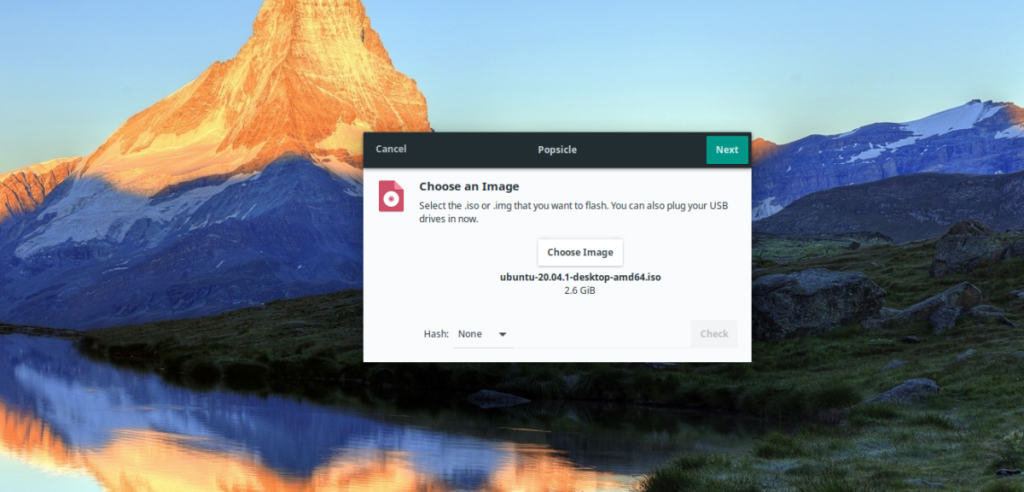
Paso 3: Después de seleccionar la imagen ISO que desea flashear usando Popsicle, busque el botón "Siguiente" en la esquina superior derecha y haga clic en él con el mouse para pasar a la página siguiente.
Paso 4: En la ventana "Seleccionar unidades", Popsicle mostrará todos los dispositivos USB conectados a su PC con Linux. Busque el botón "Seleccionar todo" para seleccionarlos todos, de modo que Popsicle pueda usarlo para mostrar la imagen ISO en todos los dispositivos.
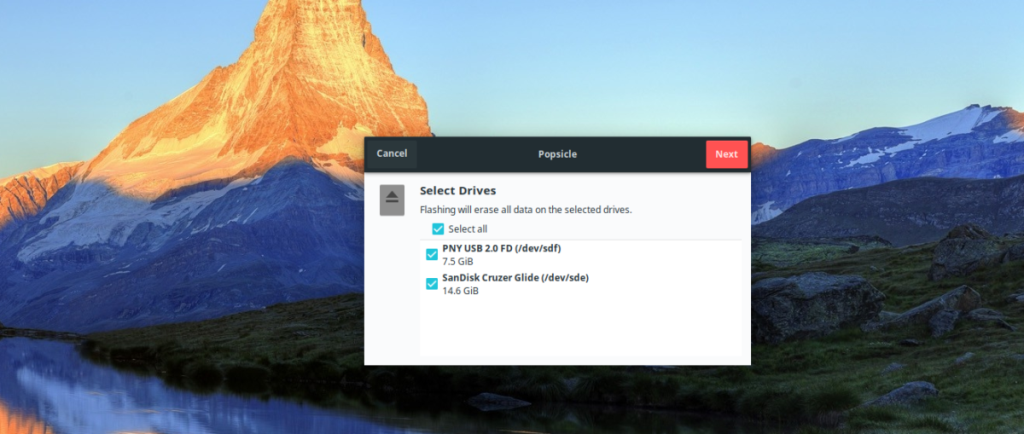
Haga clic en el botón "Siguiente" en la esquina superior derecha para pasar a la página siguiente.
Paso 5: Una vez que haya seleccionado todos los dispositivos USB en Popsicle, la aplicación le pedirá que ingrese la contraseña de su sistema. Hazlo y haz clic en "Autenticar". Al iniciar sesión con su contraseña, Popsicle comenzará a enviar la ISO a sus dispositivos USB. Se paciente; esto podría tomar un tiempo.
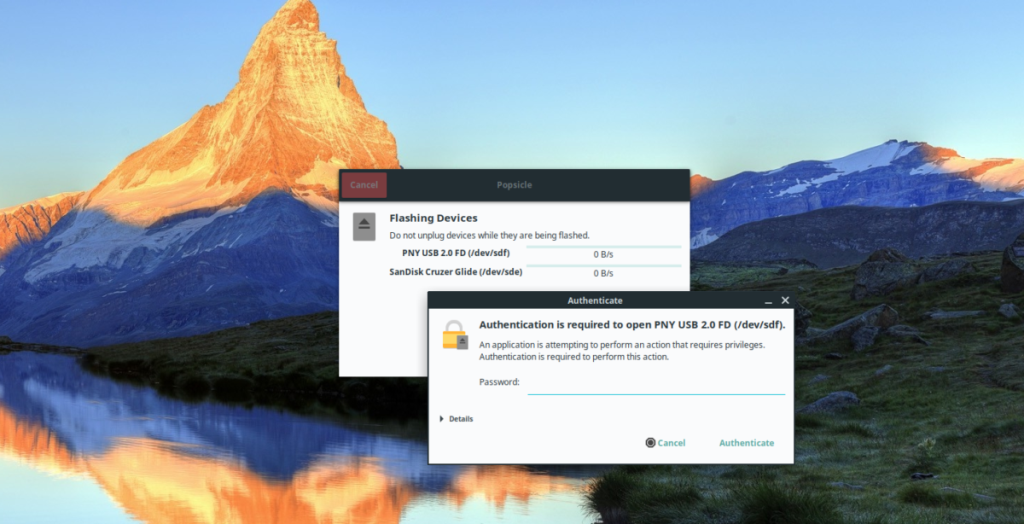
Cuando Popsicle haya terminado de flashear sus dispositivos USB, cierre la aplicación. ¡Tus dispositivos USB están listos para usar!
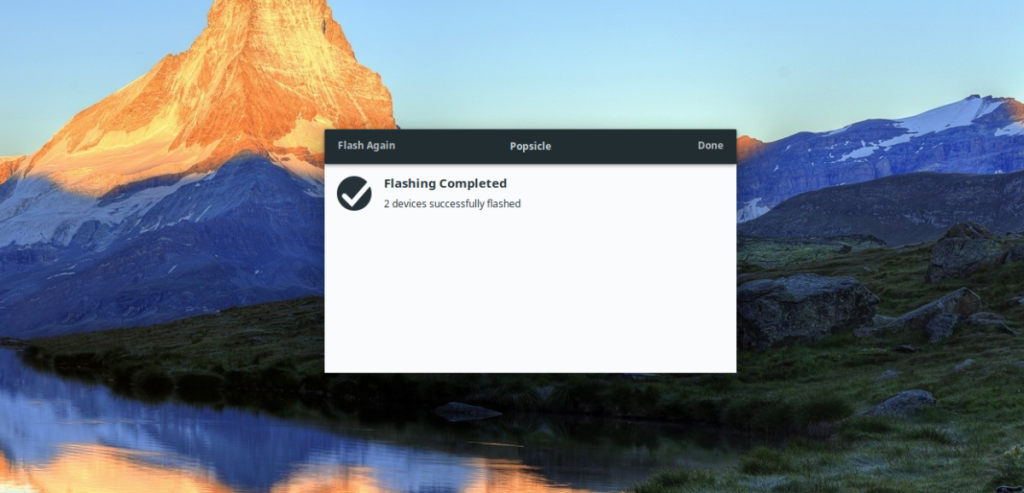
Controle fácilmente los ordenadores de su red con KontrolPack. Conecte y administre fácilmente ordenadores con diferentes sistemas operativos.
¿Quieres realizar tareas repetidas automáticamente? En lugar de tener que pulsar un botón manualmente varias veces, ¿no sería mejor que una aplicación...?
iDownloade es una herramienta multiplataforma que permite descargar contenido sin DRM del servicio iPlayer de la BBC. Permite descargar vídeos en formato .mov.
Hemos estado cubriendo las características de Outlook 2010 con mucho detalle, pero como no se lanzará antes de junio de 2010, es hora de mirar Thunderbird 3.
De vez en cuando, todos necesitamos un descanso. Si buscas un juego interesante, prueba Flight Gear. Es un juego gratuito, multiplataforma y de código abierto.
MP3 Diags es la herramienta definitiva para solucionar problemas en tu colección de música. Etiqueta correctamente tus archivos MP3, añade carátulas de álbumes faltantes y corrige el VBR.
Al igual que Google Wave, Google Voice ha generado un gran revuelo en todo el mundo. Google busca cambiar la forma en que nos comunicamos y, dado que se está convirtiendo en...
Hay muchas herramientas que permiten a los usuarios de Flickr descargar sus fotos en alta calidad, pero ¿hay alguna forma de descargar Favoritos de Flickr? Recientemente, descubrimos...
¿Qué es el sampling? Según Wikipedia, «es el acto de tomar una porción, o muestra, de una grabación de sonido y reutilizarla como un instrumento o...
Google Sites es un servicio de Google que permite alojar un sitio web en su servidor. Sin embargo, existe un problema: no incluye una opción integrada para realizar copias de seguridad.



![Descarga FlightGear Flight Simulator gratis [Diviértete] Descarga FlightGear Flight Simulator gratis [Diviértete]](https://tips.webtech360.com/resources8/r252/image-7634-0829093738400.jpg)




